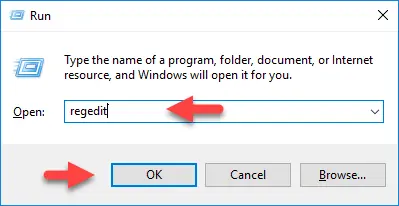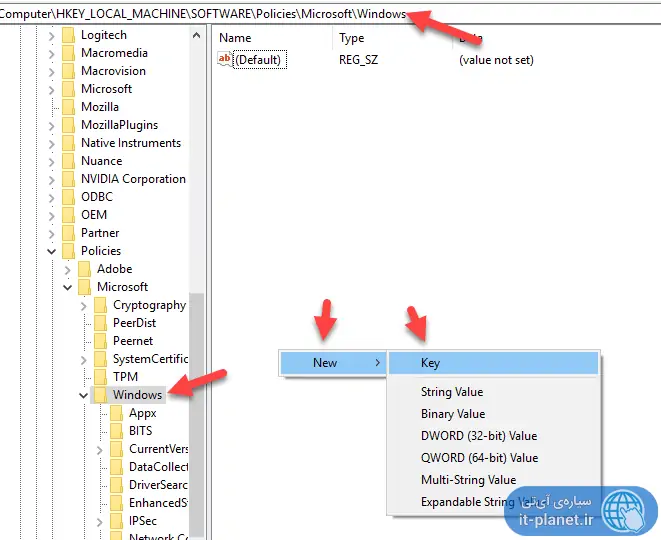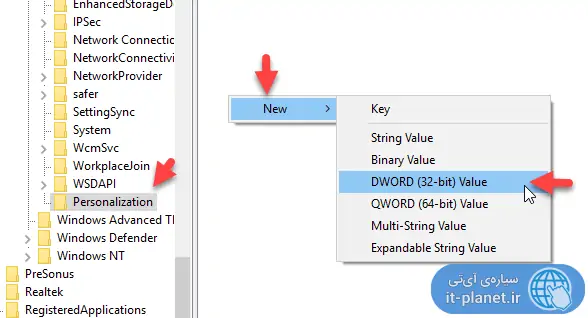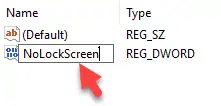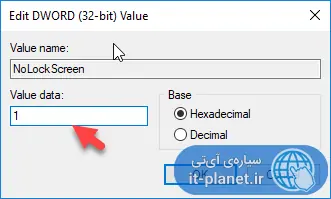غیرفعال کردن صفحه قفل ویندوز به این معنی است که پس از روشن کردن سیستم و بوت شدن ویندوز، ورود به حساب کاربری انجام میشود و در مجموع روش سریعتری برای استفاده از سیستم ویندوزی است. اگر صفحه قفل یا Lock Screen فعال باشد، ورود به حساب کاربری انجام نمیشود و طبعاً امنیت فایلهای شخصی بیشتر است.
در کامپیوترها و لپتاپهای ویندوزی که تنها یک کاربر از آن استفاده میکند، میتوان صفحهی قفل را غیرفعال کرد و رمز عبوری برای حساب کاربری انتخاب نکرد. حتی در مورد کامپیوترهایی که کاربر از طریق BIOS رمز عبوری انتخاب کرده هم لاک اسکرین ویندوز بیفایده است چرا که دو بار رمز عبور سوال میشود.
در این مقاله به روش غیرفعال کردن صفحهی قفل یا Lock Screen ویندوز میپردازیم تا سرعت ورود به حساب کاربری و آماده به کار شدن سیستم، بیشتر شود.
چگونه صفحه قفل ویندوز را غیرفعال کنیم؟
برای غیرفعال کردن Lock Screen میبایست یکی از کلیدهای رجیستری ویندوز را تغییر دهیم. بنابراین بد نیست با رجیستری ویندوز و شیوهی بکاپ گرفتن از آن آشنا شوید:
برای اجرا کردن ابزار رجیستری ادیتور، طبق معمول از دو روش میتوان عمل کرد. روش اول جستوجو کردن regedit در منوی استارت و روش دوم فشار دادن کلید ترکیبی Windows + R برای اجرا کردن پنجرهی Run و سپس تایپ کردن regedit و فشار دادن کلید Enter.
در رجیستری ادیتور از ستون سمت چپ مسیر زیر را دنبال کنید:
HKEY_LOCAL_MACHINE\SOFTWARE\Policies\Microsoft\Windows
پس از انتخاب کردن فولدر آخر یعنی Windows، در سمت راست صفحه روی فضای خالی راستکلیک کنید و گزینهی New و سپس Key را انتخاب کنید. کلید جدیدی ایجاد میشود. نام آن را Personalization انتخاب کنید. این کلید جدید به صورت یک فولدر در فولدر Windows قرار میگیرد و میتوان پس از ایجاد کردن نیز نام آن را مثل فولدرهای معمولی ویندوز تغییر داد.
فولدر Personalization را انتخاب کنید و سپس در سمت راست روی فضای خالی راستکلیک کنید و گزینهی New و سپس DWORD (32-bit) Value را انتخاب نمایید. نام مقدار جدید را NoLockScreen انتخاب کنید.
در صورت نیاز میتوان پس از ایجاد مقدار جدید نیز نام آن را تغییر داد. کافی است روی آن کلیک کنید تا انتخاب شود و سپس کلید F2 را فشار دهید تا قابلیت تغییر نام فعال شود.
قدم بعدی دبلکلیک کردن روی NoLockScreen برای ویرایش کردن آن است. میتوان روی آن راستکلیک کرد و گزینهی Modify را نیز انتخاب کرد. به این ترتیب پنجرهی ویرایش مقدار جدید رجیستری ویندوز نمایان میشود. در فیلد Value data به جای ۰، عدد ۱ را تایپ کنید و روی OK کلیک کنید تا تنظیمات ذخیره شود.
اکنون رجیستری ادیتور ویندوز را ببندید و کامپیوتر خود را ریاستارت کنید. صفحهی لاگین دور زده میشود! و به عبارت دیگر ورود به حساب کاربری به صورت خودکار صورت میگیرد.
برای بازگشتن به سبک قبلی یعنی نمایش Lock Screen، کافی است مراحل را تکرار کنید و عدد ۱ را به ۰ تبدیل کنیم و مجدداً سیستم را ریاستارت کنید.